Hvernig á að nota LDMultiplayer á LDPlayer

Hvernig á að nota LDMultiplayer á LDPlayer, hvað er LDMultiplayer? Hvernig á að nota LD Multi Player? Við skulum komast að því með WebTech360!
Svona á að ganga úr skugga um að áhorfendur geti séð aðal leitarorðið eða leitarorðasetninguna í PowerPoint kynningunni þinni .

Það er frekar einfalt að auðkenna málsgrein í PowerPoint. En hefur þú einhvern tíma viljað leggja áherslu á aðeins eitt orð eða setningu? Þetta er svolítið flókið vegna þess að teiknimyndatæki PowerPoint gefa þér ekki þennan möguleika. Hins vegar hefur þú auðvelda lausn til að höndla lykilatriði málsgreinarinnar á glærunni.
PowerPoint hefur fjölda verkfæra sem gera þér kleift að leggja áherslu á textablokk, þar á meðal undirstrikun, leturlitun, feitletrun o.s.frv. Ef þú hefur einhvern tíma notað áhrifaspjaldið í PowerPoint, veistu líklega að eitt af því sem gallinn er þegar þú notar hreyfimyndir er að ekki er hægt að bæta þeim við eitt orð eða setningu innan stærri textablokkar.
Til dæmis, ef þú skrifar „Snjóti brúni refurinn hoppar yfir lata hundinn“ í textablokk en vilt bara leggja áherslu á orðið „hoppar“ feitletrað, geturðu ekki gert það vegna þess að sambærilegt tól PowerPoint mun prenta feitletrað allt setningu.
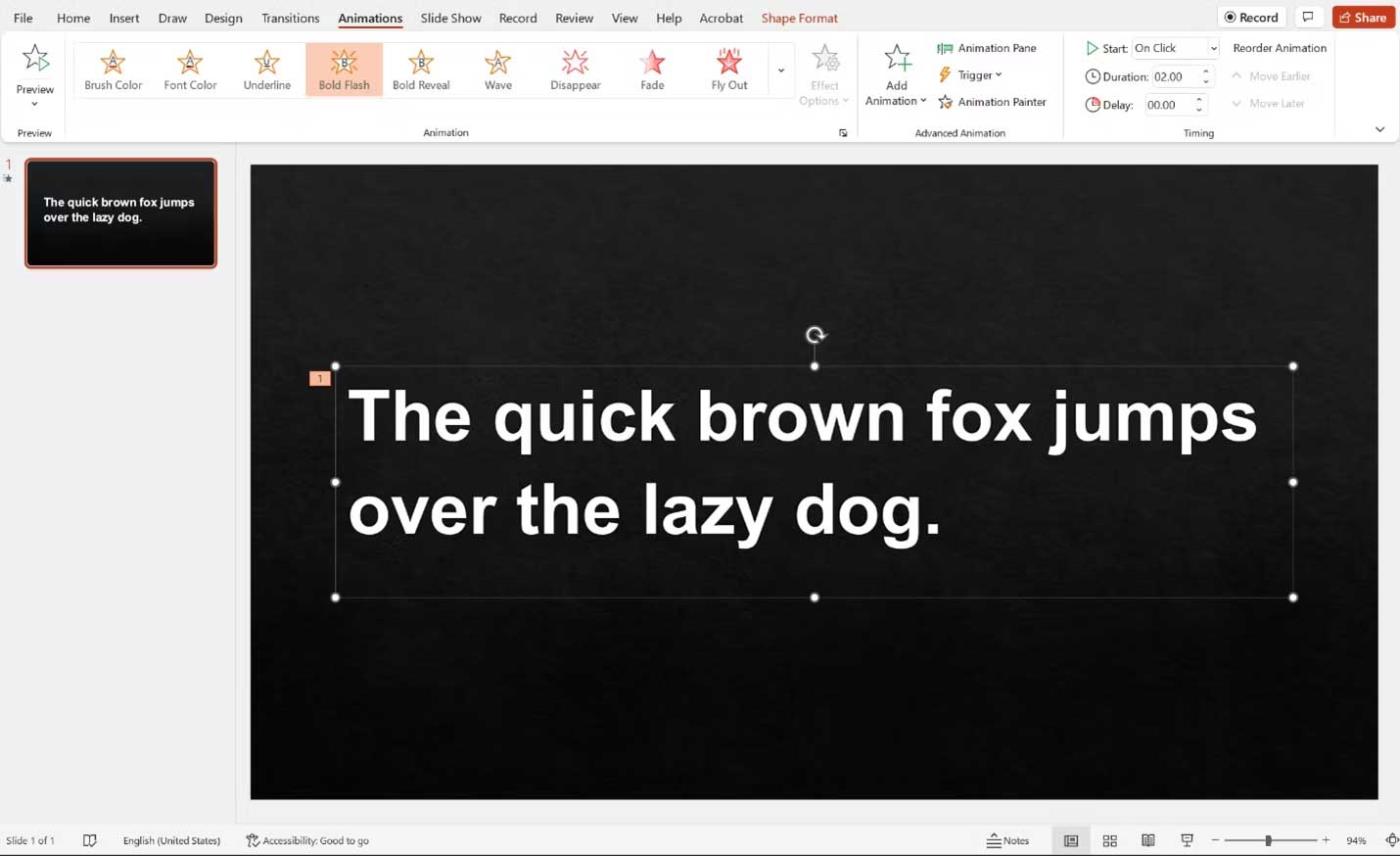
Hvernig á að leggja áherslu á orð í PowerPoint kynningu
Röð texta
Fyrst skaltu búa til glæru eins og venjulega, bæta við öllum texta og myndum. Veldu síðan textareitinn sem inniheldur leitarorð og setningar sem þú vilt leggja áherslu á og afritaðu textareitinn.
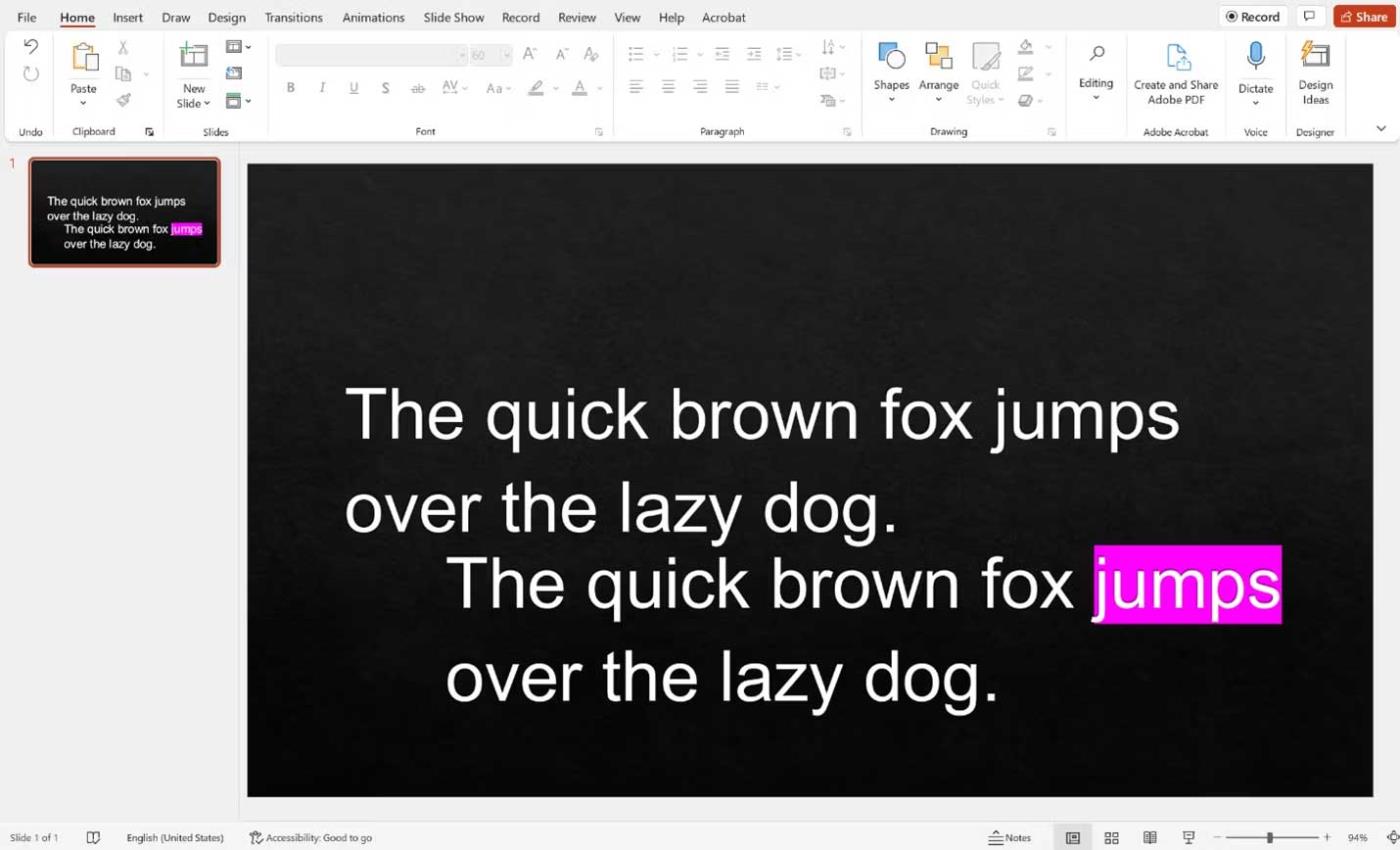
Héðan hefur þú tvær leiðir til að leggja áherslu á texta. Í fyrsta valkostinum skaltu leggja áherslu á leitarorðið eða setninguna í afritaða textareitnum og raða því síðan nákvæmlega eins og upprunalega textareitinn.
Greinin notar fyrra dæmið. Þú munt hafa 2 textareitir með setningunni „Hinn fljóti brúni refur hoppar yfir lata hundinn“ en seinni textareiturinn mun auðkenna orðið „hopp“.
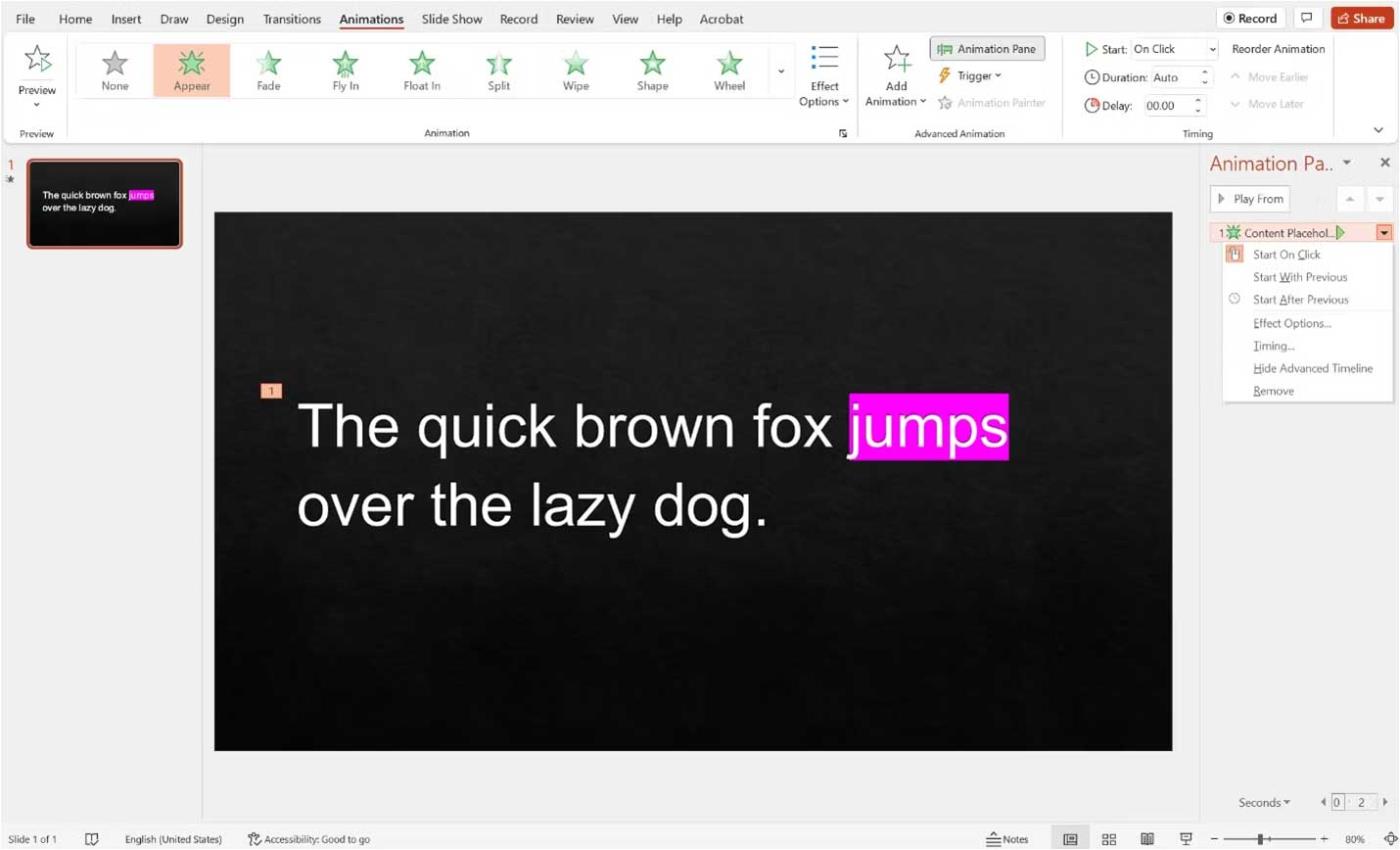
Eftir að þú hefur raðað textareitunum skaltu velja auðkennda textareitinn (ætti að vera efst) og bæta við birtast áhrifum. Farðu síðan í Hreyfimyndaspjaldið í PowerPoint , smelltu á örina niður við hlið áhrifanna og vertu viss um að Byrja á smell sé valið .
Nú þegar þú kynnir mun auðkenndur texti birtast þegar þú smellir.
Láttu texta hverfa
Hér er val ef þú getur ekki gert það á ofangreindan hátt.
Búðu til tvo textareiti samkvæmt leiðbeiningunum hér að ofan en ekki stilla þeim upp. Í staðinn skaltu taka fyrsta textareitinn og bæta við hverfaáhrifum. Næst skaltu bæta við birtast hreyfimyndinni við annan textareitinn.
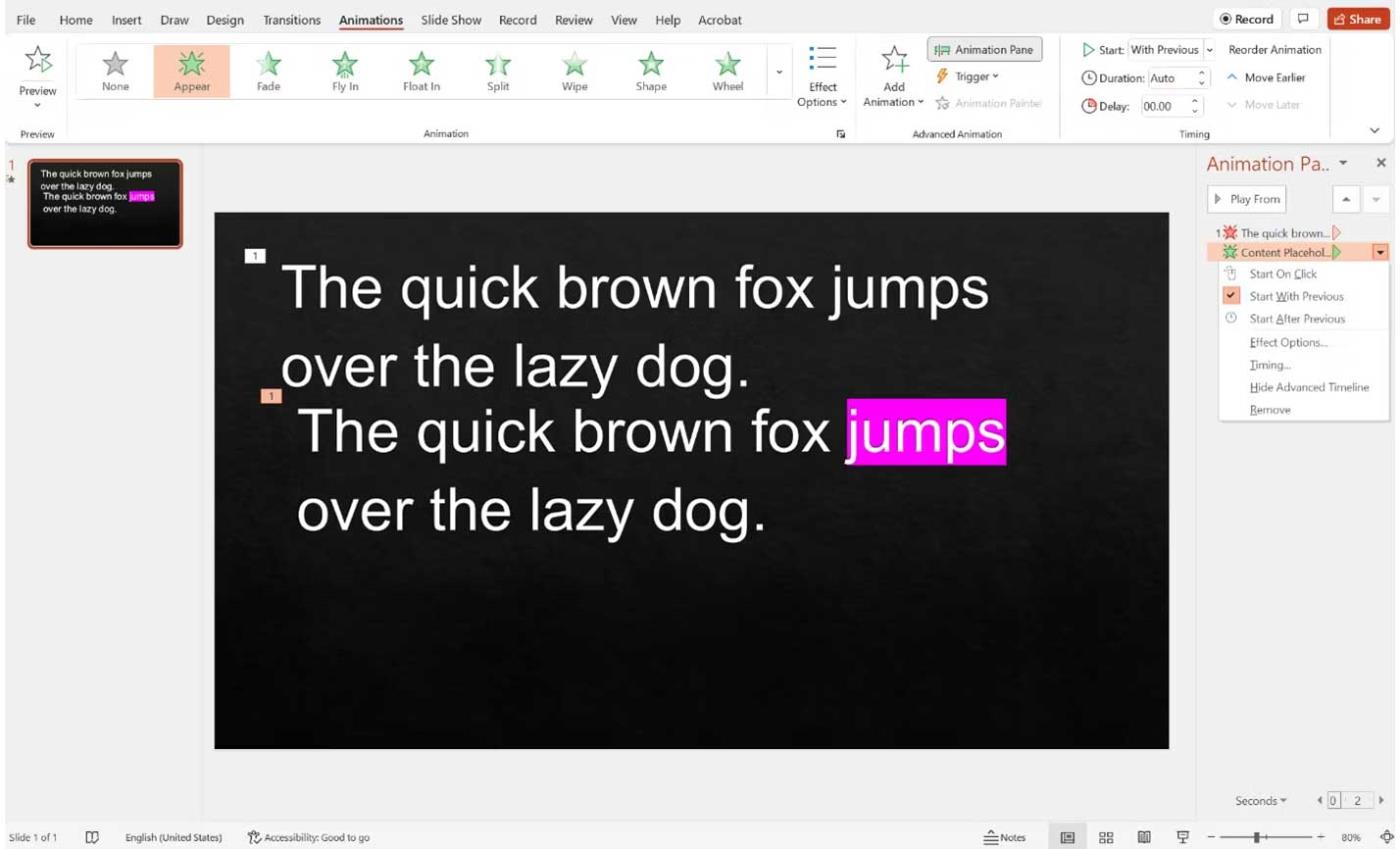
Eftir að þú hefur bætt við báðum áhrifum skaltu fara í Hreyfimyndaspjaldið.
Fyrir hverfaáhrifin (með rauðri stjörnu við hliðina), smelltu á hverfaáhrifin, smelltu síðan á örina niður og veldu byrja á smelltu . Fyrir útlitsáhrifin (græn stjarna við hliðina á henni), smelltu á útlitsáhrifin, síðan örina niður og veldu byrja með fyrri .
Eftir að glæran birtist í kynningunni birtist óáherslulaus texti. Þegar þú smellir mun auðkenndur texti birtast á sama tíma, textinn sem eftir er hverfur, sem gerir það að verkum að þú sért bara að auðkenna hluta af fyrstu málsgreininni.
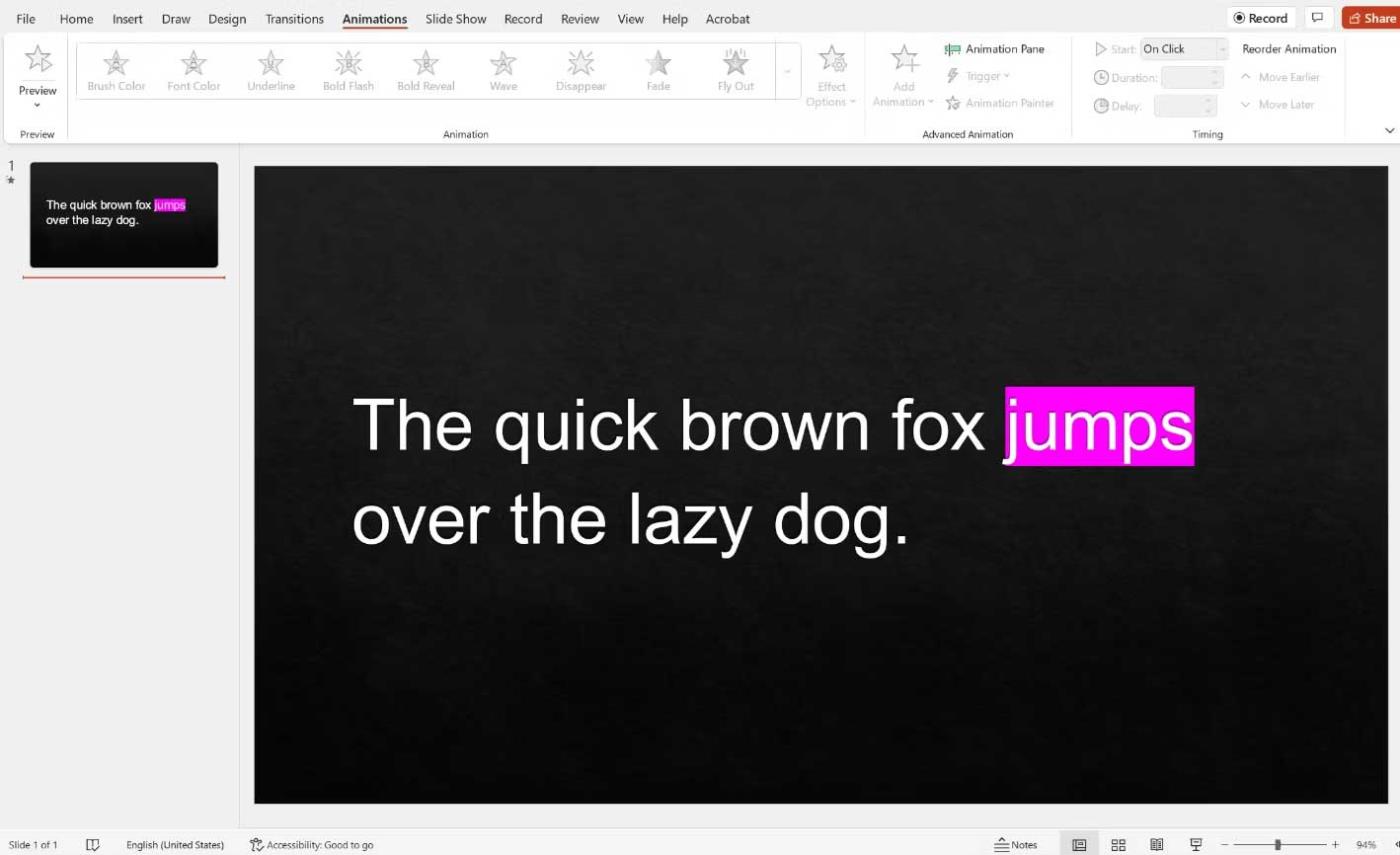
Með öðrum orðum, það verða engin sóðaleg umskipti á milli þess að fyrsti textareiturinn hverfur og seinni textareiturinn birtist.
Hér að ofan er hvernig á að leggja áherslu á upplýsingar í stærri málsgrein þegar þú gerir PowerPoint kynningu . Þetta mun draga fram helstu hugmyndirnar í áhrifaríkri ræðu og hjálpa áhorfendum að skilja innihaldið betur.
Vona að greinin nýtist þér.
Hvernig á að nota LDMultiplayer á LDPlayer, hvað er LDMultiplayer? Hvernig á að nota LD Multi Player? Við skulum komast að því með WebTech360!
Leiðbeiningar um að hlusta á tónlist á Google kortum. Eins og er geta notendur ferðast og hlustað á tónlist með því að nota Google Map forritið á iPhone. Í dag býður WebTech360 þér
Leiðbeiningar um notkun LifeBOX - geymsluþjónusta Viettel á netinu, LifeBOX er nýlega opnuð netgeymsluþjónusta Viettel með marga yfirburði eiginleika
Hvernig á að uppfæra stöðu á Facebook Messenger, Facebook Messenger í nýjustu útgáfunni hefur veitt notendum afar gagnlegan eiginleika: að breyta
Leiðbeiningar fyrir kortaleikinn Werewolf Online á tölvunni, Leiðbeiningar um niðurhal, uppsetningu og spilun Werewolf Online á tölvunni í gegnum einstaklega einfalda LDPlayer keppinautinn.
Leiðbeiningar um að eyða sögum settar á Instagram. Ef þú vilt eyða sögu á Instagram en veist ekki hvernig? Í dag WebTech360
Leiðbeiningar um að bæta við myndum á Facebook. Eins og er gerir Facebook okkur kleift að stilla myndir á persónulegum síðum okkar. Hér bjóðum við þér
Hvernig á að laga villu í Windows Quick Assist sem virkar ekki, Windows Quick Assist hjálpar þér að tengjast ytri tölvu auðveldlega. Hins vegar, stundum býr það líka til villur. En,
Leiðbeiningar um að kveikja/slökkva á því að blanda lögum á Spotify, Til að hjálpa fólki að breyta röð laga á lagalistanum hér að ofan
Leiðbeiningar um leynilegar upptökur á iPhone, Eins og er geta iPhone notendur tekið upp leynilega með því að snerta bakhlið símans. Í dag býður WebTech360 þér








